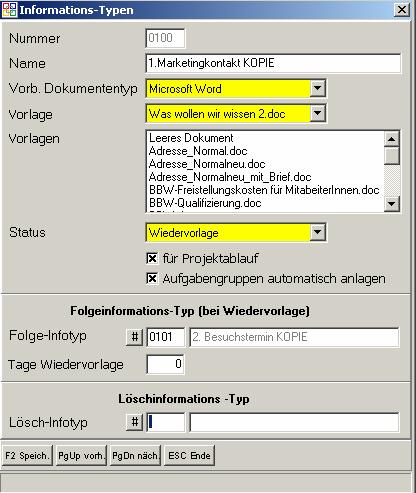OBS/Stammdaten/Weitere Stammdaten/Informationstypen: Unterschied zwischen den Versionen
Böhrer (Diskussion | Beiträge) Keine Bearbeitungszusammenfassung |
Pape (Diskussion | Beiträge) Keine Bearbeitungszusammenfassung |
||
| Zeile 1: | Zeile 1: | ||
{{Vorlage:Weitere_Stammdaten}}<font size="2" color="#000000" face="Arial"> </font> | {{Vorlage:Weitere_Stammdaten}}<font size="2" color="#000000" face="Arial"> </font> | ||
<div><center><font size="6">Weitere Stammdaten: Informations-Typen</font></center></div> In dieser | <div><center><font size="6">Weitere Stammdaten: Informations-Typen</font></center></div> | ||
In dieser <u>Liste</u> sehen Sie alle Informations-Typen, die in OBS hinterlegt sind, diese werden durch die '''Spalten Nr.''' und '''Name''' dargestellt. Steht in dem Feld '''Zusatzdaten''' der Hinweis '''''Vorhanden''''', so können bei der Verwendung dieses Informationstyps zusätzliche Felder eingeben werden (siehe unten <u>Informationtypen für Marketing</u>). Um einen neuen Informations-Typ einzufügen, betätigen Sie {{Einfg}}<br />[[Image:FRMDOKUMENTTYPEN_1.jpg]]<br />In der sich öffnenden Eingabemaske wird die '''Nummer''' automatisch von OBS gesetzt und zwar fortlaufend (z.B. 00, 01, 02 usw.). Hier gibt es die Möglichkeit die Nummer zu ändern, so dass auch eigene Nummernkreise für spezielle Informationstypen gebildet werden können. Geben Sie nun im Feld "'''Name'''" den Text für Ihren gewünschten Informations-Typ ein. <br />Einem Informationstyp kann ein Dokument hinterlegt sein, dessen '''Dokumenten-Typ''' über das Feld "'''Vorb. Doku.'''" auswählbar ist. Bei der <u>Verwendung </u>des Informationstyps - über {{F8}}''' Info''' / {Einfg}} an allen Datenträgern (Artikel, Angebote, ..., Vertrag) - wird der angegebene Dokumententyp angelegt. Mögliche Dokumenten-Typen sind: | |||
'''Word''' : Eine Word Datei wird angelegt, per IMPORT überschreibbar<br> | |||
'''Excel''' : Eine Excel Datei wird angelegt, per IMPORT überschreibbar<br> | |||
'''Termin''' : Ein Terminfenster wird geöffnet<br> | |||
'''Aufgabe''' : Ein Aufgabenfenster wird geöffnet<br> | |||
'''Email''' : Ein Email-Fenster wird geöffent<br> | |||
'''FAX''' : Ein FAX-Fenster wird geöffnet<br> | |||
'''Sonstiges''': Es kann ein beliebiges Dokument (PDF, JPG, ...) per IMPORT an diese Information geknüpft werden<br> | |||
'''Leer''' : Es ist kein weiteres Dokument an diese Information geknüpft<br> | |||
In dem Feld '''Vorlage''' kann aus den zulässigen Vorlagen für den zuvor eingestellten Dokumententypen (unter''' .../obs/data/dokumente/vorlagen''') eine Default-Vorlage gewählt werden, diese ist bei der Verwendung des Informationstyps auf eine andere zulässige Vorlage änderbar.<br />Für jeden Dokumententyp können die möglichen Vorlagen (unter .../obs/data/dokumente/vorlagen) auf einige wenige zulässige Vorlagen eingeschränkt werden, indem hier nicht sinnvolle Vorlagen in dem Feld '''Vorlagen''' mit der Maus weggeklickt werden. Über den Umgang mit Dokumentvorlagen finden sie <u>[[OBS/Häufig gestellte Fragen/Wie kann man in Word Dokument-Vorlagen erstellen, die mit den Daten aus OBS gefüllt werden?|hier]]</u> mehr.<br />Der '''Status''' einer Information ist frei einstellbar und gibt Auskunft über den Zustand oder auch Zweck einer Information. Hier sind die folgenden Stati möglich: offen, anrufen, Termin, erledigt, Wiedervorlage.<br />Die weiteren Felder sind für die Automatisierung einer Abfolge von Informationstypen notwendig (siehe unten <u>Informationstypen für Marketing</u>).<br /> Mit den Tasten {{Page Up}} und {{Page Down}} können Sie den nächsten Datensatz oder den vorigen Datensatz aufrufen ohne die Maske schließen zu müssen. Sichern Sie Ihre Eingaben mit {{F2}} ab. Mit {{Key|Ändern}} oder {{Return}} können Sie die Eingaben jederzeit ändern, die Nummer kann allerdings nicht mehr verändert werden. Mit {{Entf}}'''Lösch''' kann ein Informationstyp gelöscht werden.<br />'''<u>Informationstypen für Marketing</u>''' Eine Marketing Aktion im OBS wird über eine Abfolge von Marketing Schritten realisiert, die an einer Zielgruppe (Personengruppe) vollzogen werden. Über Informationstypen '''für Projektablauf''' und Status '''Wiedervorlage''' können die Schritte einer Marketing Aktion festgelegt werden. <br />Für die Steuerung der Abfolge dieser Marketing Schritte sind im OBS zwei Verfahren implementiert:<br><u>Informationstypen für Marketing mit OBS Standard</u><br />In dem Feld '''Folge-Infotyp'''wird der Marketing Schritt (Informationstyp) angegeben, der bei''' Erledigung''' des vorliegenden Marketing Schrittes (Informationstyp) aufgelegt werden soll. Die '''Anzahl Tage '''geben an, wie das Fälligkeitsdatum dieses nächsten Schrittes gesetzt werden soll. In dem Feld '''Lösch-Infotyp''' kann eine zu löschende Information angegeben werden - sie sollte keine wichtigen Daten enthalten.<br /><u>Informationstypen für Marketing mit OBS IMS Professional</u><br /> | |||
Ist das OBS mit dem Zusatzmodul IMS Professional ausgestattet, so wird bei einem Marketing Projekt direkt in der '''Projektverwaltung''' festgelegt, mit welchen Marketing Schritten der Kunde erreicht werden soll. Die Folge dieser Marketing Schritte wird dann dort mit {{F9}}''' Projektablauf '''bestimmt, die Felder ''Folge-Infotyp ''und ''Lösch-Infotyp '' im Informationstyp bleiben leer, beziehungsweise werden nicht weiter ausgewertet.<br />Auch bei diesem Verfahren müssen die Marketing Schritte als Informationstypen mit '''Wiedervorlage''' und '''Anzahl Tage '''angelegt werden.<br /> Zusätzlich gibt es die Möglichkeit, die '''Aufgabengruppen''', in denen die Wiedervorlage Aufgaben zu den einzelnen Marketing Schritten gesammelt werden''', automatisch anlegen''' zu lassen. <br />In der <u>Informationstypen Liste</u> kann mit {{F6}}''' Felder '''die Grundlage für die Eingabe von zusätzlichen Daten zu einer Person geschaffen werden.<br />[[Image:FRMDOKUMENTTYPEN_2.jpg]]</div><div>Mit {{Einfg}} können aus einer spezifizierten Auswahl von Feldern des Personenstamms, dann über {{F5}}''' Mark''' und {{F2}}''' Speichern, '''diese Felder an die Information geknüpft werden. Bei der Verwendung dieser Information können diese Felder dann angesehen oder auch eingegeben werden, einstellbar über {{F6}}''' Feld R/W'''. Sie werden zusätzlich auch direkt im Personenstamm aktualisiert.<br />[[Image:FRMDOKUMENTTYPEN_3.jpg]]<br /></div>[[Category:html]] | |||
---- | ---- | ||
[[Benutzer:Auto import|Auto import]] 15:19, 25. Aug. 2011 (CEST) | [[Benutzer:Auto import|Auto import]] 15:19, 25. Aug. 2011 (CEST) | ||
Version vom 10. Oktober 2012, 11:21 Uhr
- Artikel Formeln
- Artikelgruppen
- Artikelpflegelieferantentyp
- Aufgabenarten
- Benutzer Gruppen
- Benutzerdefinierte Felder in Tabellen
- Berufsfelder
- Besprechungsstatus
- Bestelloptimierung Lieferantendaten
- Bild-/Texttypen
- Bildverwaltung
- Branche
- Cashback Typen
- Cloud Storage
- Cloud Connect
- Datenbankdefinitionen
- DMS Dokumenten Arten
- E-Mail Signaturen
- E-Mail-Gruppen
- E-Mail Konten
- EAN-Verwaltung
- Edifakttypen
- Eigenschaften
- Erfolgsstatus
- Etiketten Verwaltung
- EVA
- Fahrzeug-Pauschalen
- Fahrzeugarten
- FAX Konfiguration
- Filterdefintionen
- Firmen-Drucke
- Gerätearten
- Gerätezubehörarten
- Gewerk
- Hersteller und Marken
- Informations-Typen
- Informationsvorlagen
- ISBN-Verwaltung
- Kalkulationsgruppen
- Kameras
- KanBan
- Kasse-Tastatur
- Kassenbuchungstext
- Ladesäulen
- Lagereinrichtung
- Landkreis
- Leasing Definitionen
- Leistungsgruppen
- Leistungsverzeichnis
- Lieferanten-ILN
- Lieferantenbwertung-Produktgruppen
- Lieferantenbwertungsbezeichnung
- LKW
- Lohnarten
- Länderkennung
- Meeting Art
- Mandanten
- Maschine
- Mehrwertsteuer
- Mengeneinheiten
- Mitarbeiter
- PC Verwaltung
- Personen Dokumente Definitionen/Makrohilfe
- Personengruppen
- Positionskennzeichen
- Projekttypen
- Produktionslinien
- Prüfnormale
- Rabattart
- Rabattgutscheine
- Rechnungskreis
- Reederei
- REST-Server
- Retourengründe
- RFID
- Sachbearbeiter
- Seriennummern
- Spediteure
- Speditionsgebührentabelle
- Sprachen
- Sprach Konstanten
- Stunden-Art
- Support OBS-Module
- Termin Betreff
- Terminarten
- Terminvorschlag Gruppen
- Ursprungsländer
- Varianten
- VDE Hardware
- Verbuchen Vorgangs-Freigabe
- Verpackungen
- Versand
- Versandkosten typen
- Versionsverwaltung Dateien
- Vertragsgruppen
- Vertragskalkulationen
- Vertreter
- Vorgangszustand
- Vorlagen Definitionen
- Waagen
- Wiederkehrende Aufgabentypen
- Währungskurse
- Zahlungsbedingungen
- Zusatzkosten
In dieser Liste sehen Sie alle Informations-Typen, die in OBS hinterlegt sind, diese werden durch die Spalten Nr. und Name dargestellt. Steht in dem Feld Zusatzdaten der Hinweis Vorhanden, so können bei der Verwendung dieses Informationstyps zusätzliche Felder eingeben werden (siehe unten Informationtypen für Marketing). Um einen neuen Informations-Typ einzufügen, betätigen Sie Einfg
In der sich öffnenden Eingabemaske wird die Nummer automatisch von OBS gesetzt und zwar fortlaufend (z.B. 00, 01, 02 usw.). Hier gibt es die Möglichkeit die Nummer zu ändern, so dass auch eigene Nummernkreise für spezielle Informationstypen gebildet werden können. Geben Sie nun im Feld "Name" den Text für Ihren gewünschten Informations-Typ ein.
Einem Informationstyp kann ein Dokument hinterlegt sein, dessen Dokumenten-Typ über das Feld "Vorb. Doku." auswählbar ist. Bei der Verwendung des Informationstyps - über F8 Info / {Einfg}} an allen Datenträgern (Artikel, Angebote, ..., Vertrag) - wird der angegebene Dokumententyp angelegt. Mögliche Dokumenten-Typen sind:
Word : Eine Word Datei wird angelegt, per IMPORT überschreibbar
Excel : Eine Excel Datei wird angelegt, per IMPORT überschreibbar
Termin : Ein Terminfenster wird geöffnet
Aufgabe : Ein Aufgabenfenster wird geöffnet
Email : Ein Email-Fenster wird geöffent
FAX : Ein FAX-Fenster wird geöffnet
Sonstiges: Es kann ein beliebiges Dokument (PDF, JPG, ...) per IMPORT an diese Information geknüpft werden
Leer : Es ist kein weiteres Dokument an diese Information geknüpft
In dem Feld Vorlage kann aus den zulässigen Vorlagen für den zuvor eingestellten Dokumententypen (unter .../obs/data/dokumente/vorlagen) eine Default-Vorlage gewählt werden, diese ist bei der Verwendung des Informationstyps auf eine andere zulässige Vorlage änderbar.
Für jeden Dokumententyp können die möglichen Vorlagen (unter .../obs/data/dokumente/vorlagen) auf einige wenige zulässige Vorlagen eingeschränkt werden, indem hier nicht sinnvolle Vorlagen in dem Feld Vorlagen mit der Maus weggeklickt werden. Über den Umgang mit Dokumentvorlagen finden sie hier mehr.
Der Status einer Information ist frei einstellbar und gibt Auskunft über den Zustand oder auch Zweck einer Information. Hier sind die folgenden Stati möglich: offen, anrufen, Termin, erledigt, Wiedervorlage.
Die weiteren Felder sind für die Automatisierung einer Abfolge von Informationstypen notwendig (siehe unten Informationstypen für Marketing).
Mit den Tasten Bild ↑ und Bild ↓ können Sie den nächsten Datensatz oder den vorigen Datensatz aufrufen ohne die Maske schließen zu müssen. Sichern Sie Ihre Eingaben mit F2 ab. Mit Ändern oder ↩ Enter können Sie die Eingaben jederzeit ändern, die Nummer kann allerdings nicht mehr verändert werden. Mit EntfLösch kann ein Informationstyp gelöscht werden.
Informationstypen für Marketing Eine Marketing Aktion im OBS wird über eine Abfolge von Marketing Schritten realisiert, die an einer Zielgruppe (Personengruppe) vollzogen werden. Über Informationstypen für Projektablauf und Status Wiedervorlage können die Schritte einer Marketing Aktion festgelegt werden.
Für die Steuerung der Abfolge dieser Marketing Schritte sind im OBS zwei Verfahren implementiert:
Informationstypen für Marketing mit OBS Standard
In dem Feld Folge-Infotypwird der Marketing Schritt (Informationstyp) angegeben, der bei Erledigung des vorliegenden Marketing Schrittes (Informationstyp) aufgelegt werden soll. Die Anzahl Tage geben an, wie das Fälligkeitsdatum dieses nächsten Schrittes gesetzt werden soll. In dem Feld Lösch-Infotyp kann eine zu löschende Information angegeben werden - sie sollte keine wichtigen Daten enthalten.
Informationstypen für Marketing mit OBS IMS Professional
Ist das OBS mit dem Zusatzmodul IMS Professional ausgestattet, so wird bei einem Marketing Projekt direkt in der Projektverwaltung festgelegt, mit welchen Marketing Schritten der Kunde erreicht werden soll. Die Folge dieser Marketing Schritte wird dann dort mit F9 Projektablauf bestimmt, die Felder Folge-Infotyp und Lösch-Infotyp im Informationstyp bleiben leer, beziehungsweise werden nicht weiter ausgewertet.
Auch bei diesem Verfahren müssen die Marketing Schritte als Informationstypen mit Wiedervorlage und Anzahl Tage angelegt werden.
Zusätzlich gibt es die Möglichkeit, die Aufgabengruppen, in denen die Wiedervorlage Aufgaben zu den einzelnen Marketing Schritten gesammelt werden, automatisch anlegen zu lassen.
In der Informationstypen Liste kann mit F6 Felder die Grundlage für die Eingabe von zusätzlichen Daten zu einer Person geschaffen werden.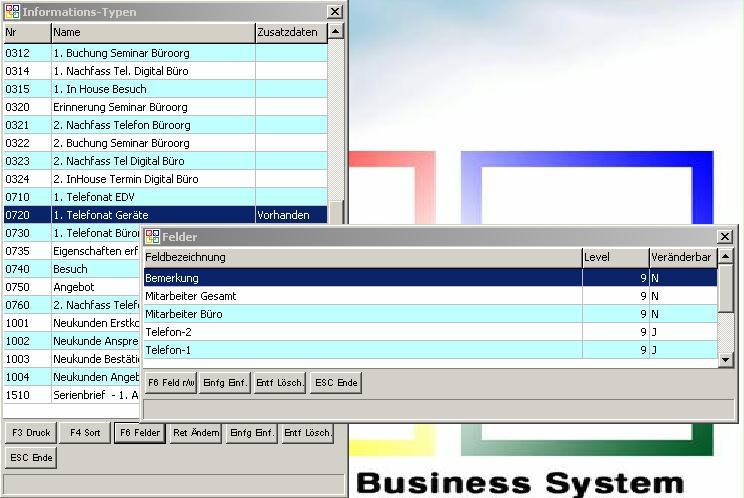
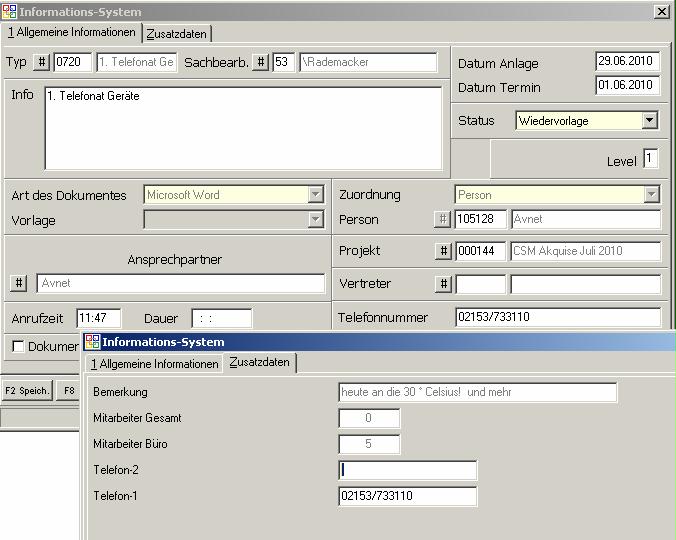
Auto import 15:19, 25. Aug. 2011 (CEST)